f.lux за Windows загрява екрана през нощта и помага за намаляване на напрежението на очите
Работите ли много на компютъра си през нощта? Задачите и презентациите ви държат ли до късно? Повечето от проучванията разкриват, че използването на лаптопи и други устройства с ярки екрани късно през нощта може да наруши моделите на човешкия сън и да увеличи риска от безсъние. Препоръчва се да спрете да използвате тези устройства поне 2 часа преди лягане. Но с повечето от това това не е точно възможно. Всичко, което можем да направим, е да настроим екраните, за да намалим напрежението в очите и други фактори, които могат да повлияят на съня ни. f.lux е безплатен софтуер, който загрява дисплея на вашия компютър през нощта, за да съответства на вашето вътрешно осветление. Винаги е бил достъпен като настолен софтуер(desktop software) , но вече е достъпен и като универсално приложение(Universal app) в Window Store !
Windows 10/8/7 се доставя с функция за адаптивна яркост(Adaptive brightness)(Adaptive brightness) , която позволява на операционната система да проверява условията на осветление в заобикалящата ви среда и автоматично регулира нивото на яркост и контраст. Функцията Night Light , въведена в Windows 10 v1703, позволява на потребителите да затъмнят екрана си и да направят дисплея по-топъл с течение на времето, автоматично. Той намалява синята светлина на монитора и използва жълтеникава светлина, за да направи екрана да изглежда по-топъл. Но ако търсите повече, вижте приложението f.lux(f.lux app) !
f.lux за Windows
f.lux е интелигентно проектиран инструмент с много функции, от които потребителите могат да се възползват. По същество това, което прави този инструмент, е, че загрява екрана точно преди лягане. По-топлите цветове на екрана ви помагат да се отпуснете и да намалите напрежението на очите, за да можете да спите спокойно.
f.lux създава оптималното ниво на настройки въз основа на времето на изгрев и залез на вашето местоположение. Освен това изисква най-ранното ви събуждане, за да регулирате топлината на екрана по този начин.
Повечето от нас са запознати с настолния софтуер f.lux,(f.lux desktop software) чиято екранна снимка е показана по-долу и който можете да изтеглите от началната му страница на justgetflux.com.
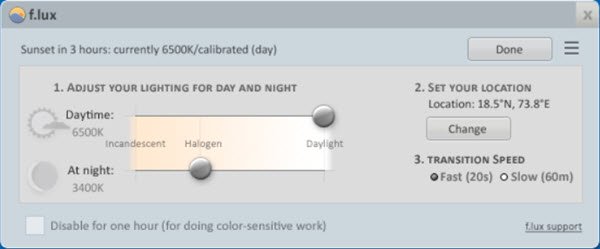
Сега неговите разработчици са направили неговия полезен софтуер достъпен в Windows Store . Тази публикация се фокусира върху приложението f.lux, което е налично в Windows Store .
След като изтеглите приложението f.lux Windows Store(f.lux Windows Store app) , ще трябва да въведете местоположението(location) си ръчно – или приложението също автоматично ще го открие. Изчакайте(Wait) да изведе времето за изгрев и залез на вашата позиция на земята.
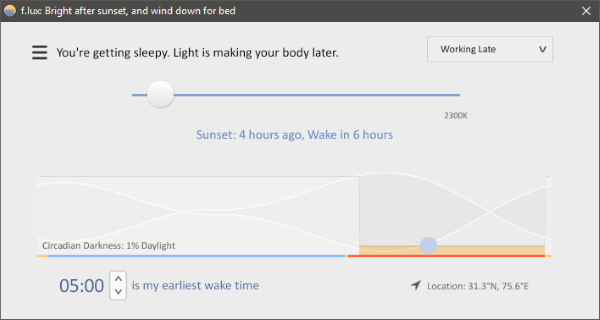
Сега трябва да изберете най -ранното си събуждане(earliest wake-up time) . Програмата предполага, че имате здрав сън от поне 7 часа и прави съответните промени.
Програмата автоматично ще започне да загрява екрана като 9-10 часа преди действителното ви време за събуждане. И ако случайно работите на компютъра си точно преди заспиване, ще забележите тези промени на компютъра си. Екранът ще започне да се затопля и ще бъде по-удобен за гледане. В първия случай може да изглежда малко странно да гледате оранжев екран, но това ще работи за вас.
Можете също да зададете цвета за лягане(set the bedtime color) . По същество това е максималното ниво, до което трябва да се повиши топлината на екрана, когато сте на път да заспите. Можете да изберете цвета преди лягане от всеки от наличните предварително зададени настройки.
Налични са няколко предварителни настройки(presets available) въз основа на вашата активност и позиция. Те са – Работи до късно(Working Late) , Далеч(Far) от екватора(Equator) , Класически(Classic) флукс, Дневно напрежение(Daytime Eyestrain) на очите , Пещерно рисуване(Cave Painting) и Прецизност на цветовете(Color Fidelity) .

Има няколко други налични функции и опции; можете да изберете времето за преминаване на цветовете(color transitioning timing) и също така да конфигурирате някои бързи клавиши(hotkeys) за незабавно изпълнение на някои операции.
f.lux може да се свърже със съществуващото ви интелигентно домашно осветление(existing smart home lightin) и да ги промени, за да съответства на цветовете на екрана на вашия лаптоп. Засега приложението може да комуникира с устройства Philips Hue и ColorKinetics или можете да публикувате на персонализиран URL , когато f.lux се промени.
Освен това има налични различни цветови ефекти(color effects available) . Освен това можете ръчно да изберете цвят от налично падащо меню. Има също така възможност за деактивиране на приложението за време или до изгрев слънце. Освен това можете да го деактивирате и за приложения на цял екран.
f.lux е прекрасно приложение и също е доста полезно. Всичко, което трябва да направите, е да го коригирате веднъж и след това да го оставите. Той ще продължи да върши работата си във фонов режим. Описанието на магазина на приложението гласи-
“Informed by science in sleep and circadian biology to help you adjust your body’s sense of night”.
Така че можем да сме доста сигурни за научните последици от използването на този инструмент и неговите ефекти върху нашето здраве. Страхотно приложение, за да го имате на вашето устройство и ако децата ви използват някое устройство, уверете се, че това приложение е инсталирано. Вземете го тук от Windows Store .
DimScreen, Dimmer и SunsetScreen са други подобни инструменти, които може да искате да проверите. Ако сте загрижени за напрежението на очите, може да искате да разгледате и Eyes Relax и Pause4Relax .
(DimScreen, Dimmer, and SunsetScreen are other similar tools you may want to check out. If you are concerned about eye strain, you might want to take a look at Eyes Relax and Pause4Relax too.)
Related posts
Най-добрите безплатни подкаст приложения за компютър с Windows
PicsArt предлага персонализирани стикери и ексклузивно 3D редактиране на Windows 10
Как да активирате или деактивирате функцията за архивиране на приложения в Windows 11/10
Бутонът за добавяне към любими е оцветен в сиво в приложението Снимки
Топ 3 приложения на Reddit за Windows 10, които се предлагат в Windows Store
Къде приложението Камера и приложението Снимки запазват снимки и видеоклипове в Windows
Приложенията Edge и Store не се свързват с интернет - Грешка 80072EFD
Как да видите размерите на програми и приложения в Windows 10
Как да добавите клавиатура Hinglish към компютър с Windows 10
Опа! Не можахме да запазим това - приложението Windows Photos
Приложението за поща и календар замръзва, срива се или не работи в Windows 11/10
Списък с приложения, които работят с гласови команди на Cortana
Приложение Time Lapse Creator за Windows 10 от Microsoft Store
Списък с най-добрите безплатни приложения за Windows 11/10 в Microsoft Store
Как да използвате приложението QuickLook за визуализация на файлове в Windows 10
Компютърът с Windows затваря всички приложения, когато преминава в режим на заспиване или готовност
Уеб приложение, базирано на браузър Trello, вече е достъпно като приложение за Windows 10
Подайте своите данъци лесно с приложението TurboTax за Windows 10
Как да създадете свои собствени емоджи в Windows 10 с помощта на приложението Moji Maker
5 най-добри приложения за социални медии за Windows 10, налични в Microsoft Store
